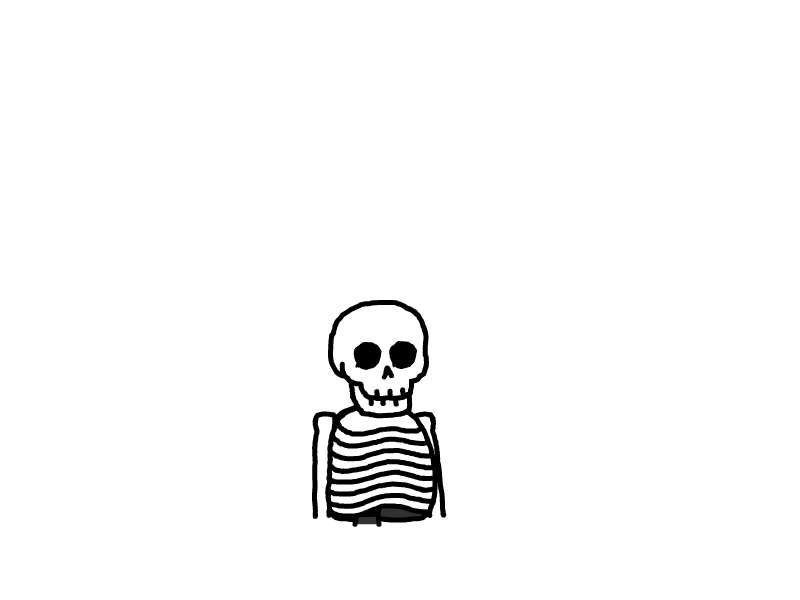NAS-自动化追剧详细教程
1、背景
我们购买NAS有几个需求:
数据备份
家庭影音
云盘
开发部署
但我觉得家庭影音是要优先搞定的,在追剧或电影时,我们常常会遇到几个烦恼:1)资源需要VIP;2)找免费资源特别麻烦;3)高清资源卡顿;非高清资源影响观看效果;这些问题对于我来说,其实是很烦恼的,我买nas后,就想尽量去解决这些问题,买回来就搞了两三天整合网上的教程,实现了追剧自动化
由于网上教程比较分散,或者不够详细,所以我特别写了这份文档,给最近购入NAS的人进行参考
2、基础概念
NAS:一台微型电脑,有自己的操作系统,没有显卡,功耗低
容器:使用docker技术方便我们部署行为一致的程序,本教程使用的软件均使用docker进行安装
下载器:用于下载电影下载电视剧的工具,比如迅雷,比特彗星等
Radarr:一款强大的电影搜索,监视,下载集成一体的软件,自动化追剧全靠它了
Sonarr:与Radarr相似,这是一款电视剧软件,其他功能均与Radarr一致
元数据:元数据指电影或者电视剧的信息,包括名称,简介,演员,封面图等等,类似豆瓣里面的电影电视剧信息
索引器:用于在各BT资源网站上搜索电影或电视剧的BT资源链接,便于下载器进行下载,通俗的将就是资源搜索器
播放器服务:用于将我们下载的电影或电视剧集中在一起,并可通过对应的客户端进行播放
全自动化追剧流程:
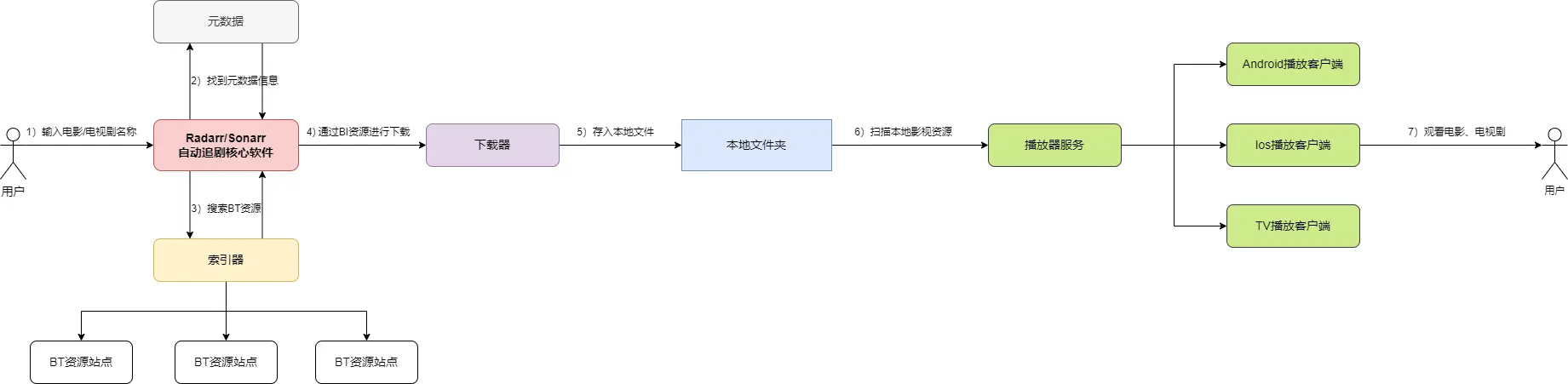
3、Radarr&Sonarr安装
3.1、Radarr
1、打开Container Manager软件,在注册表搜索Radarr下载镜像linuxserver-radarr镜像
2、使用File Station创建一个存放电影和电视剧的文件夹,比如Video,并在其下新建一个电影文件夹一个电视剧文件夹
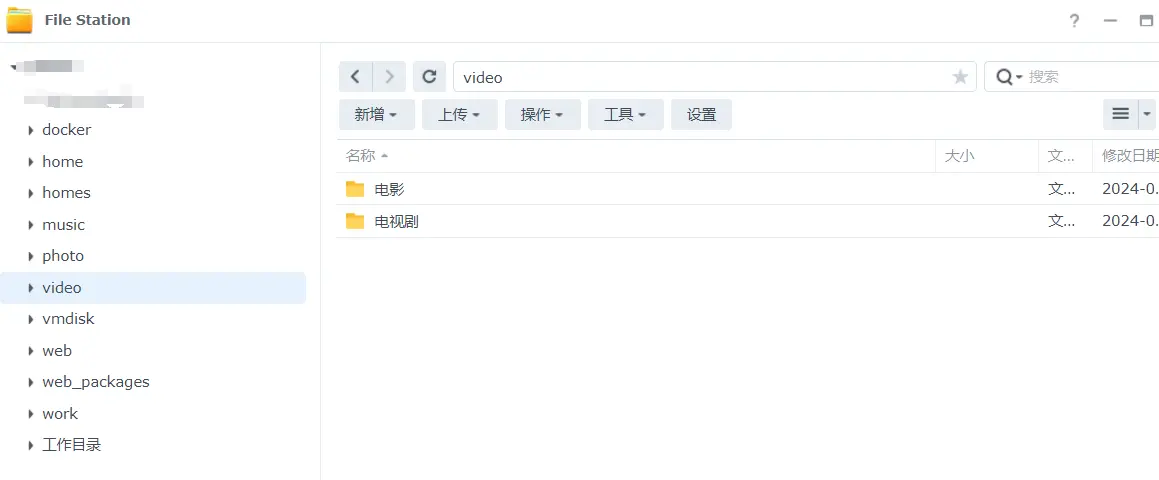
3、使用File Station 在docker文件夹下新建radarr文件夹,在其下创建config文件夹
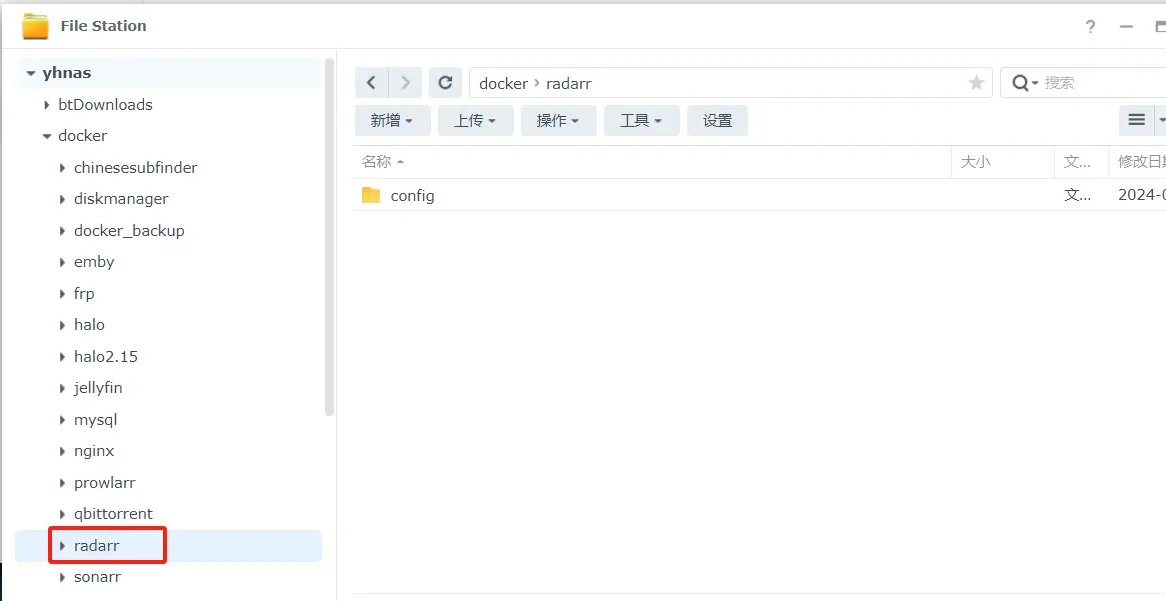
4、启动radarr镜像,配置映射端口及文件夹
/docker/radarr/config -> /config
/video/电影 -> /movies
其他文件夹不是非必须映射的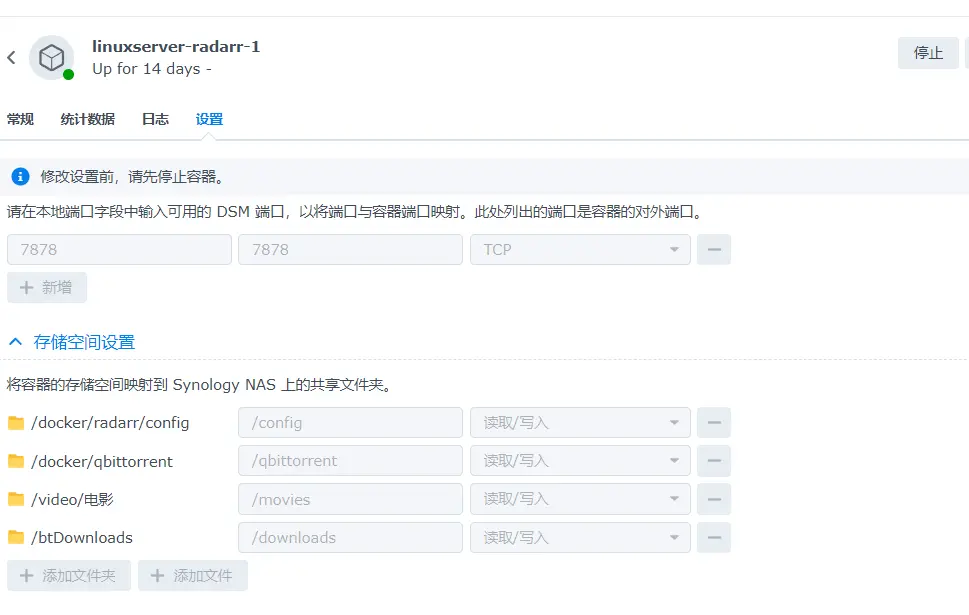
5、启动后访问http://nasip:7878 即可打开radarr网站,设置用户名密码,可在设置-UI界面设置问中文语言
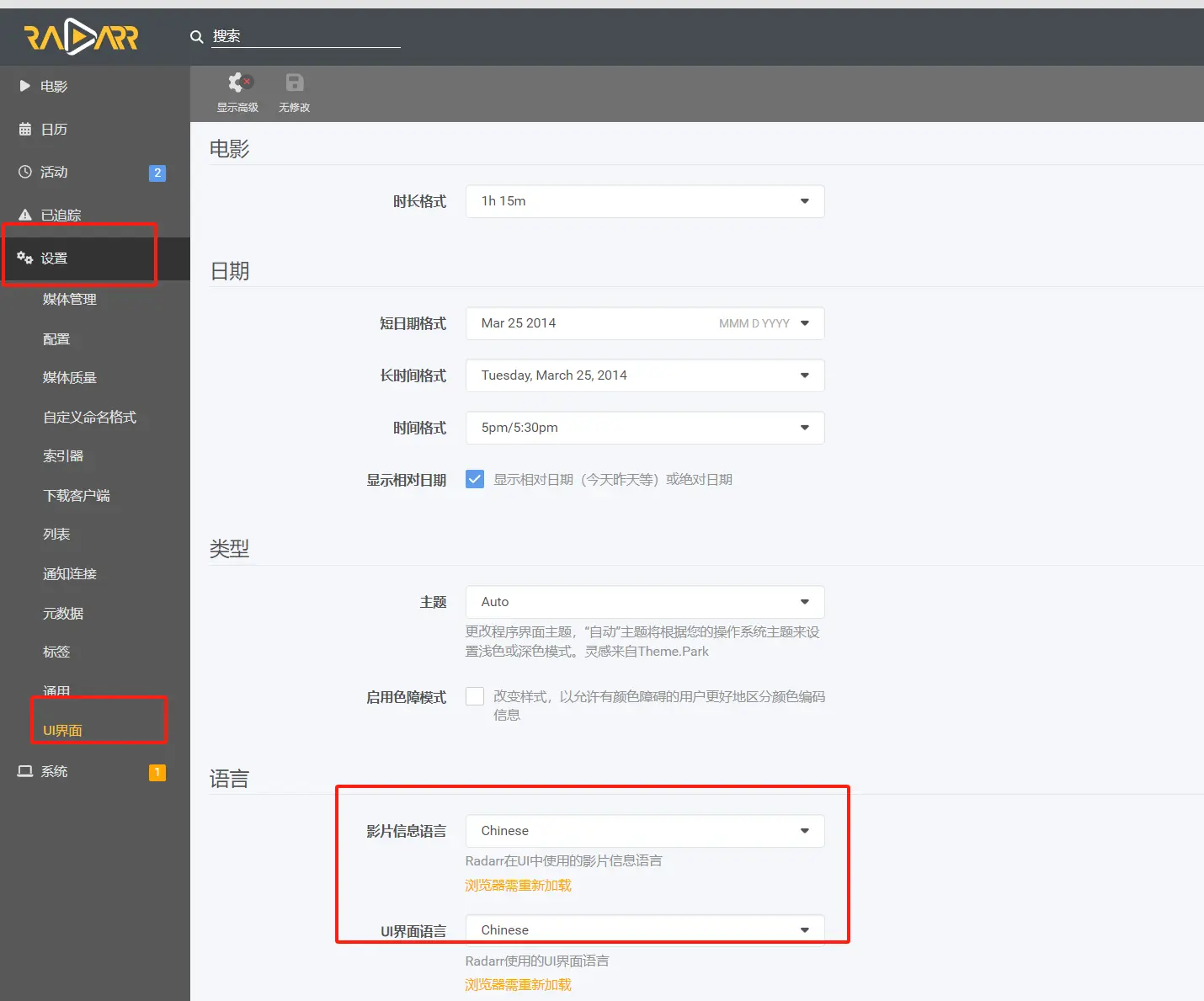
3.2、Sonarr安装
与Radarr安装方式一致,在注册表中搜索sonarr,下载linuxserver-sonarr镜像,下载成功后进行启动,配置映射端口及存储空间文件夹
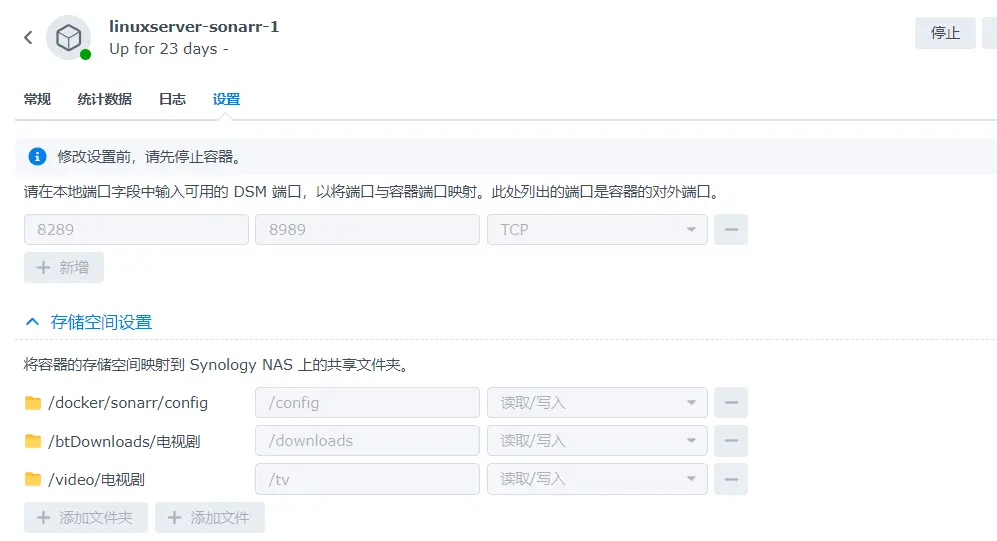
4、索引器安装配置
这里使用prowlarr软件对索引器进行管理,管理好的索引器同步到sonarr和radarr上
4.1、prowlarr安装
同样使用Container Manager进行安装,在注册表中搜索prowlarr,并在docker文件夹中创建prowlarr/config文件夹,进行启动
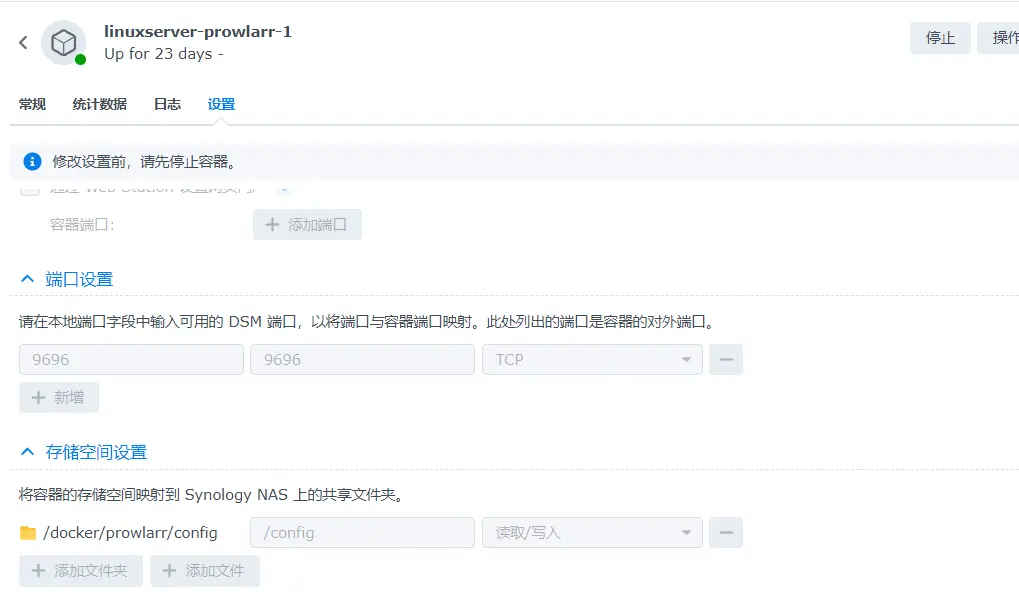
4.2、prowlarr配置
打开nasIP对应的9696端口,在索引器菜单页面,点击添加索引器,隐私选择公开,即可添加,我目前用的比较好的是1337x和52BT
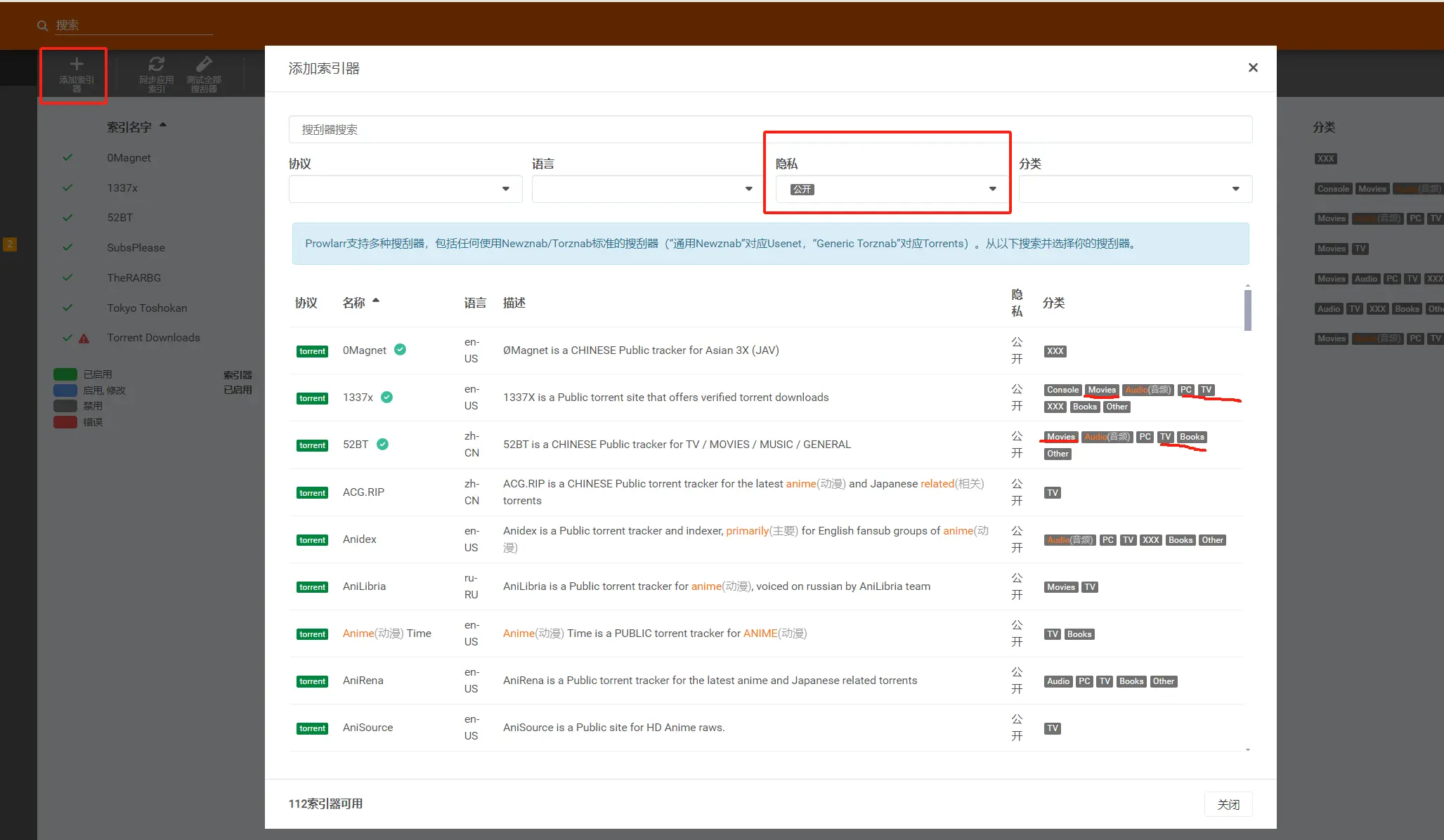
以下是我目前添加的索引器,索引器决定了你是否能查到电影/电视剧对应的BT资源,所以很重要,这里需要多测试
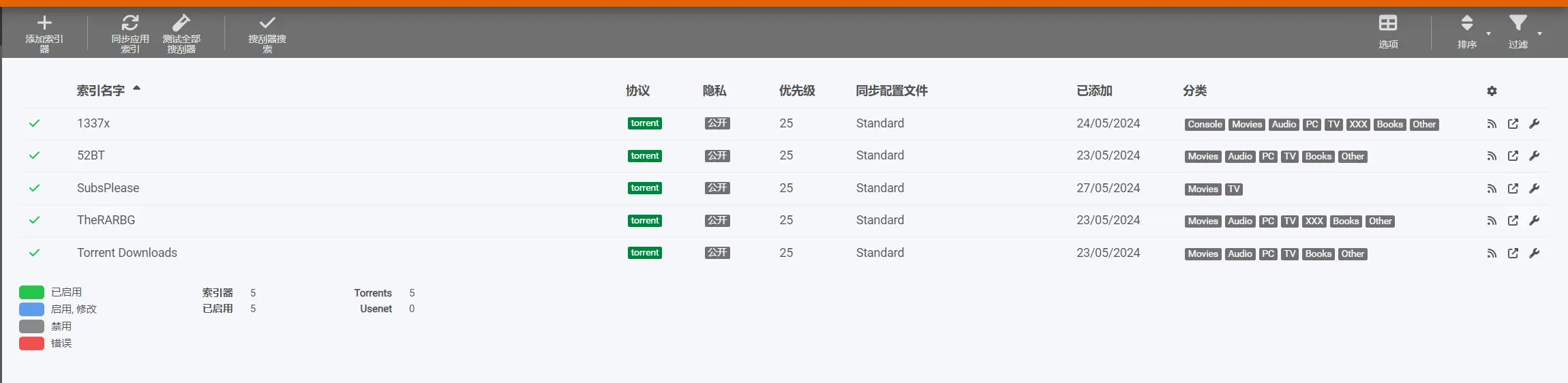
5、下载器安装配置
下载器使用qbittorrent进行BT下载
和其他容器安装方式一样,在注册表搜索qbittorrent,并在docker文件夹创建qbittorrent/config、qbittorrent/downloads文件夹,启动镜像,配置映射文件夹即可
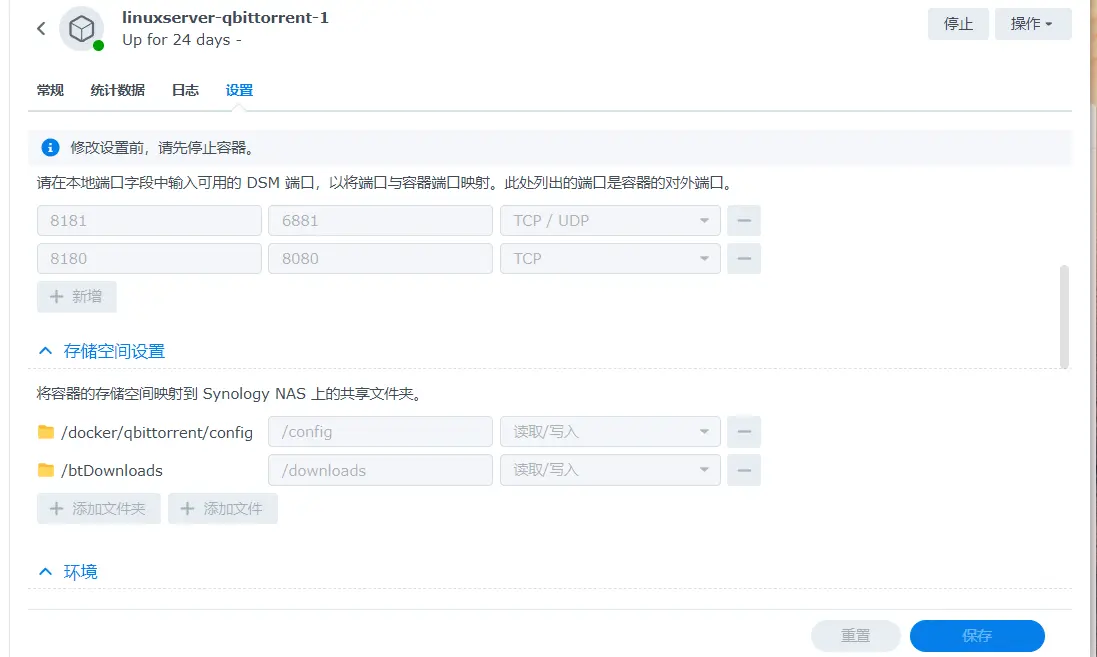
启动成功后,打开nasI:8180地址,即可进入qbittorrent软件,设置用户名及密码
优化下载速度:
点击设置,进入BitTorrent选项卡,添加trance到文本框中,来源于:https://cf.trackerslist.com/#/zh

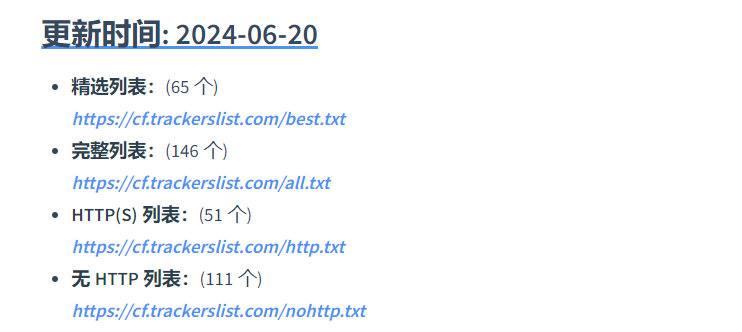
6、Radarr&Sonarr配置
6.1、Radarr
6.1.1、媒体管理
添加根目录,将自己在Radarr安装时候映射的存放电影的目录添加进来,downloads没有可不映射,我这里是下载目录和存放电影最终目录是分开的
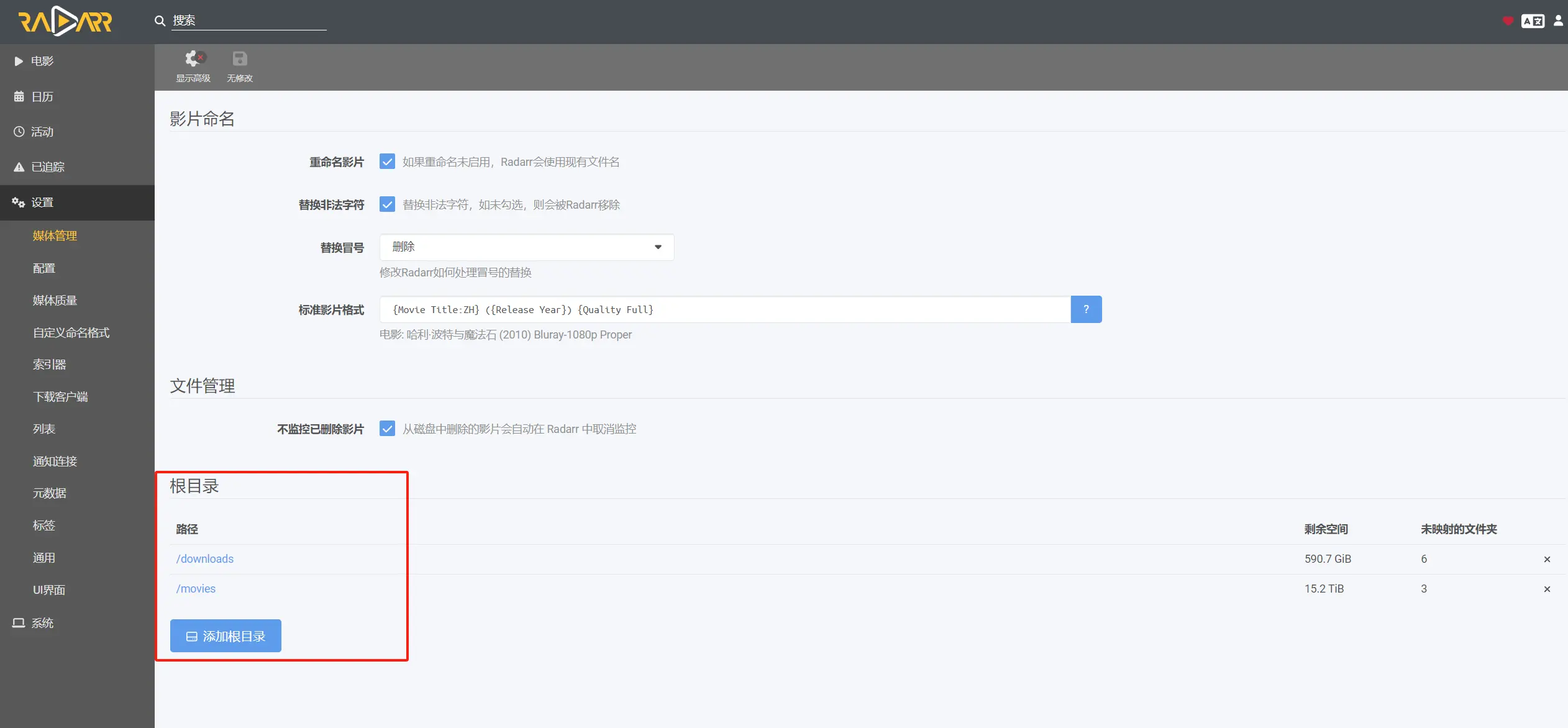
6.1.2、自定义命名格式
此配置,是为了定义下载电影的格式词典,方便在配置设置中进行使用,筛选出你想要的电影资源进行下载,比如通过文件的大小进行定义几个级别
1G以下 命名为 小体积
1~5G 命名为 中体积
5~20G 命名为 大体积
20G以上 命名为 超大体积
其他定义类似,比如定义电影的质量:1080p/2160p/720p,定义的原则是先定义单一属性词典,再通过单一属性组合成个性化词典
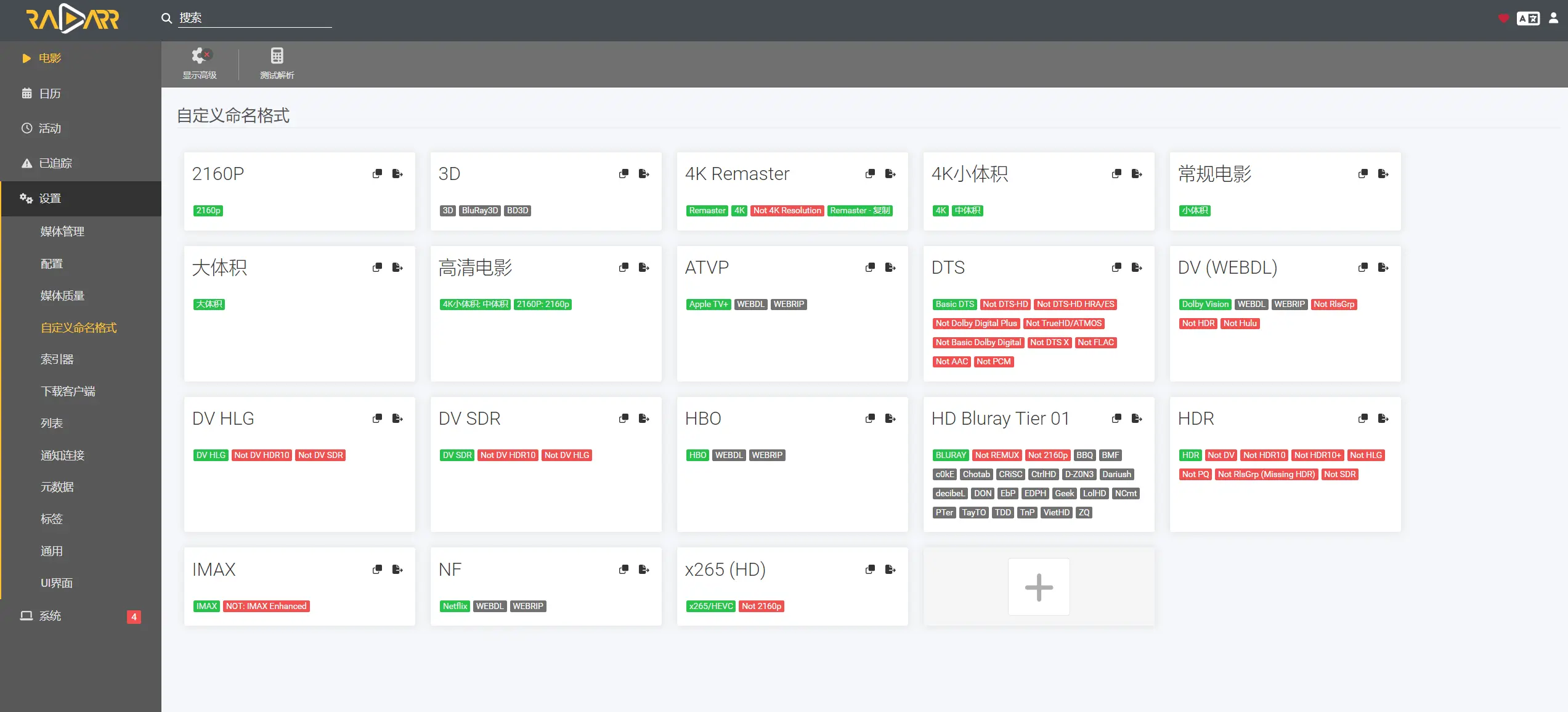
6.1.3、配置
1、新建一个配置,右侧先选择自己能接受的电影质量等级,比如你只需要高清的资源,那就只勾选2160p的,如果你想能下载就行,就把各种分辨率的都进行打钩
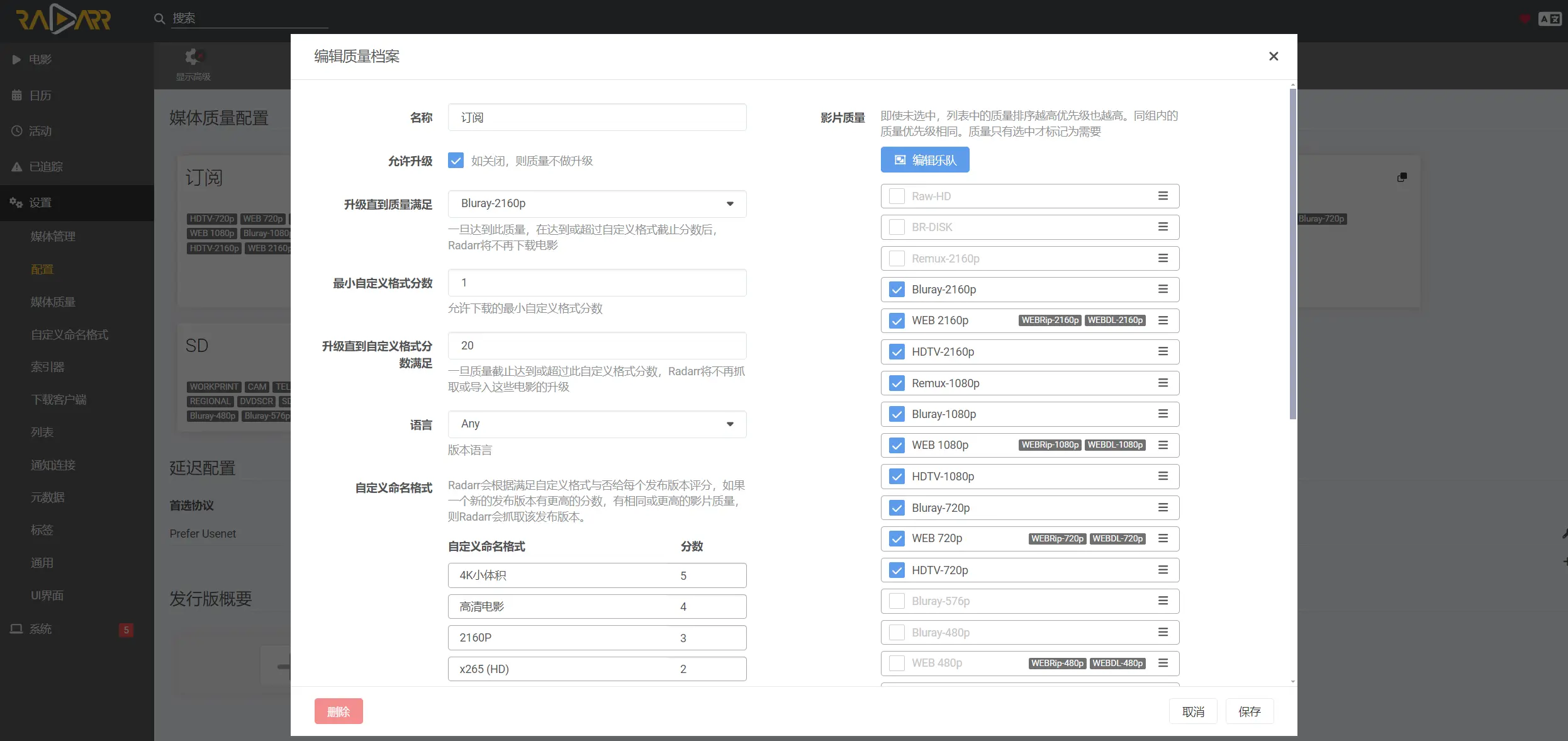
2、左侧自定义命名格式,可以进行设置分值,系统会将一个电影资源解析出众多的属性字典,即6.1.2中配置的这些,然后将这些字典按照你设置的分数进行求和,选择得分最大的进行下载
3、有一个前提条件是,这个总分要大于你设置的最小自定义格式分数,如果所有资源得分都小于此值,则不进行下载,说明这些资源都不符合你设置的要求
4、你也可以设置负分数,对于一些不需要的资源,比如我没有3D设备,自然不需要3D的资源,所以打-10
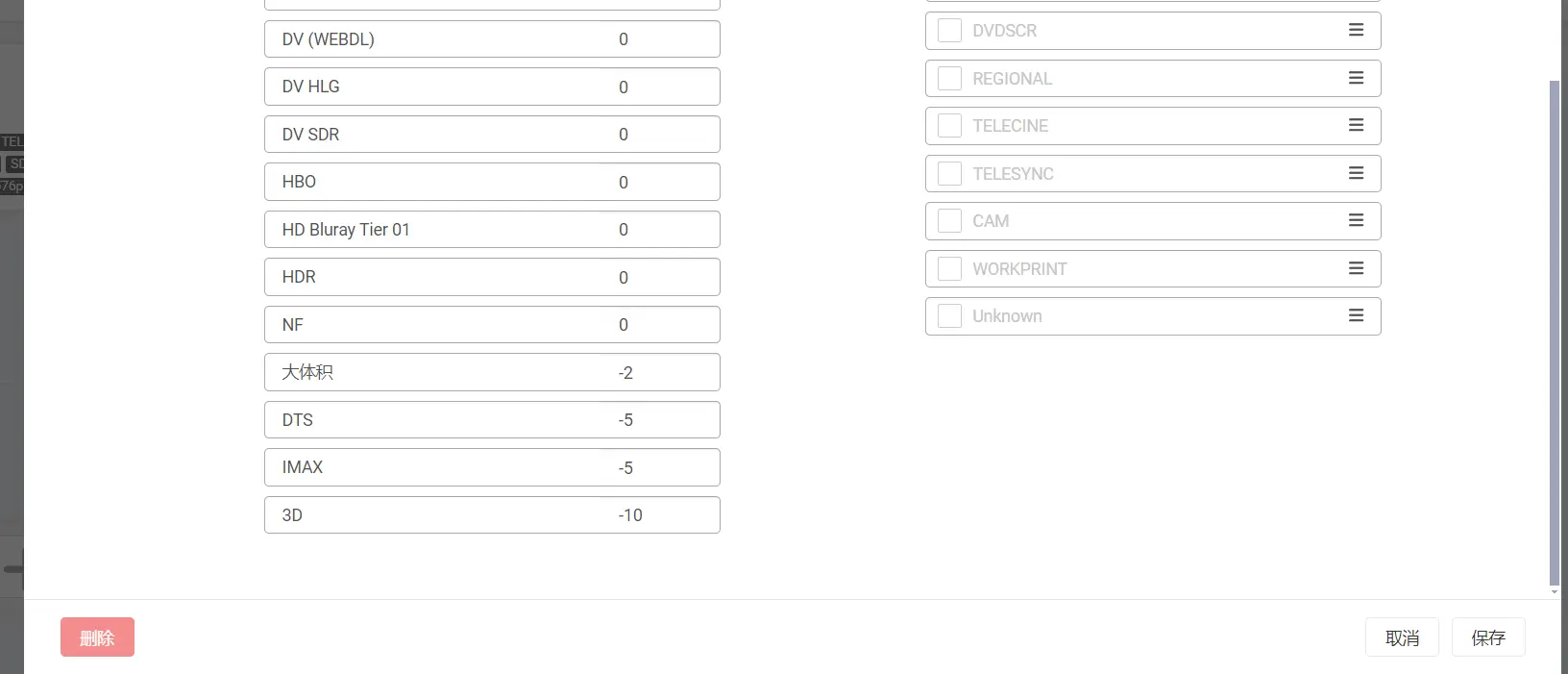
6.1.4、索引器
索引器我们通过第4章安装的prowlarr进行同步,打开prowlarr,进入设置,点击应用程序,点击添加按钮
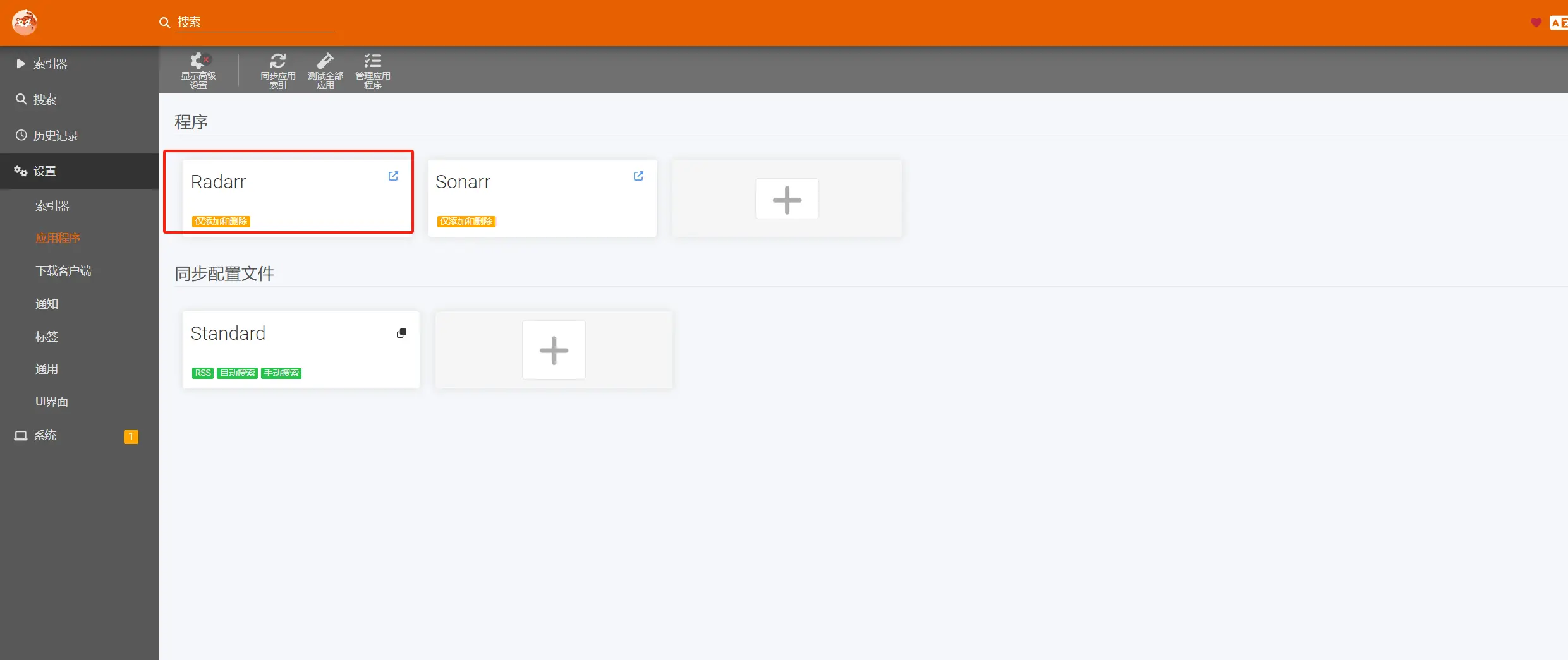
设置你的prowlarr的地址和radarr的地址,API Key可以到Radarr里面-通用-接口密钥获取
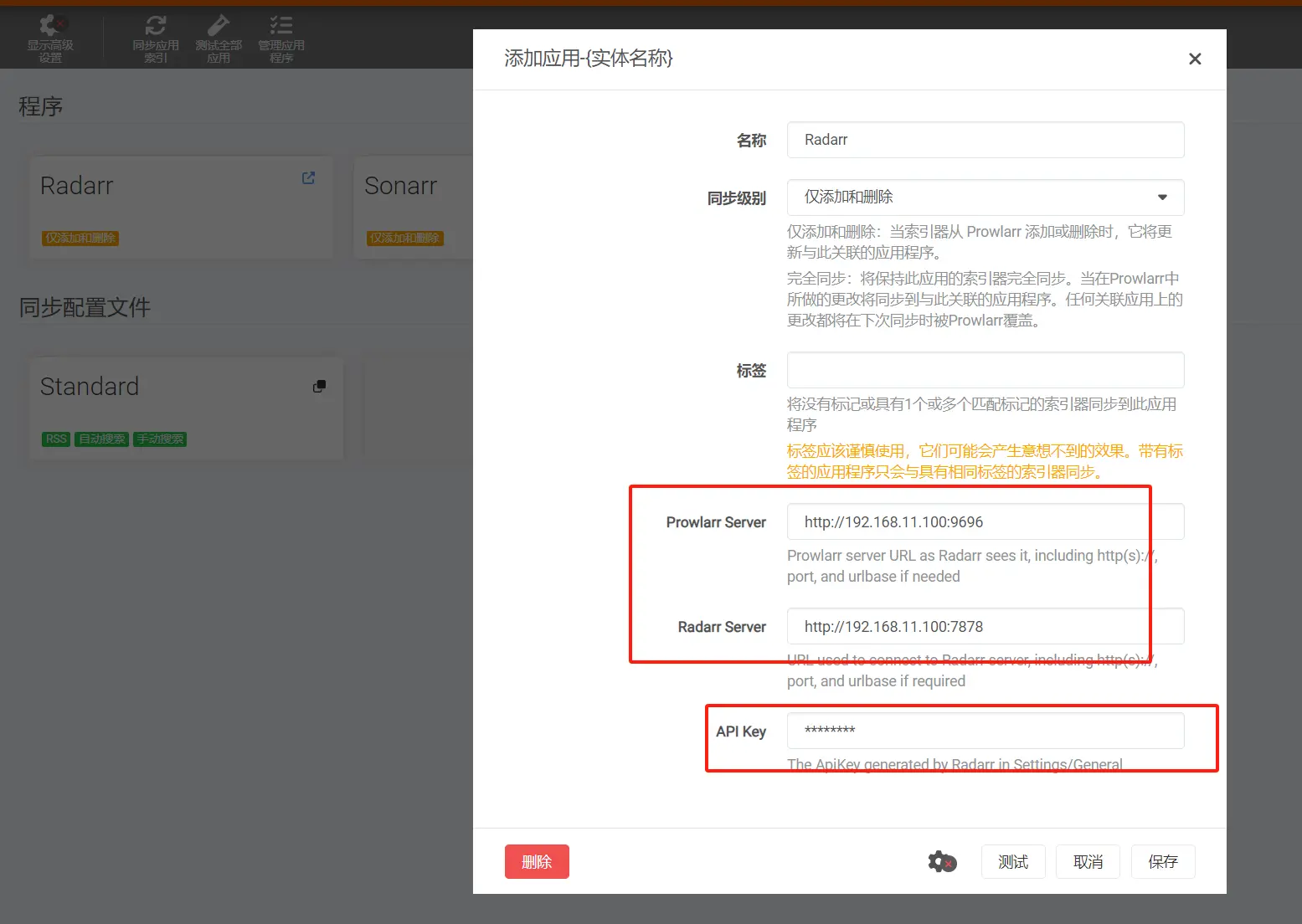
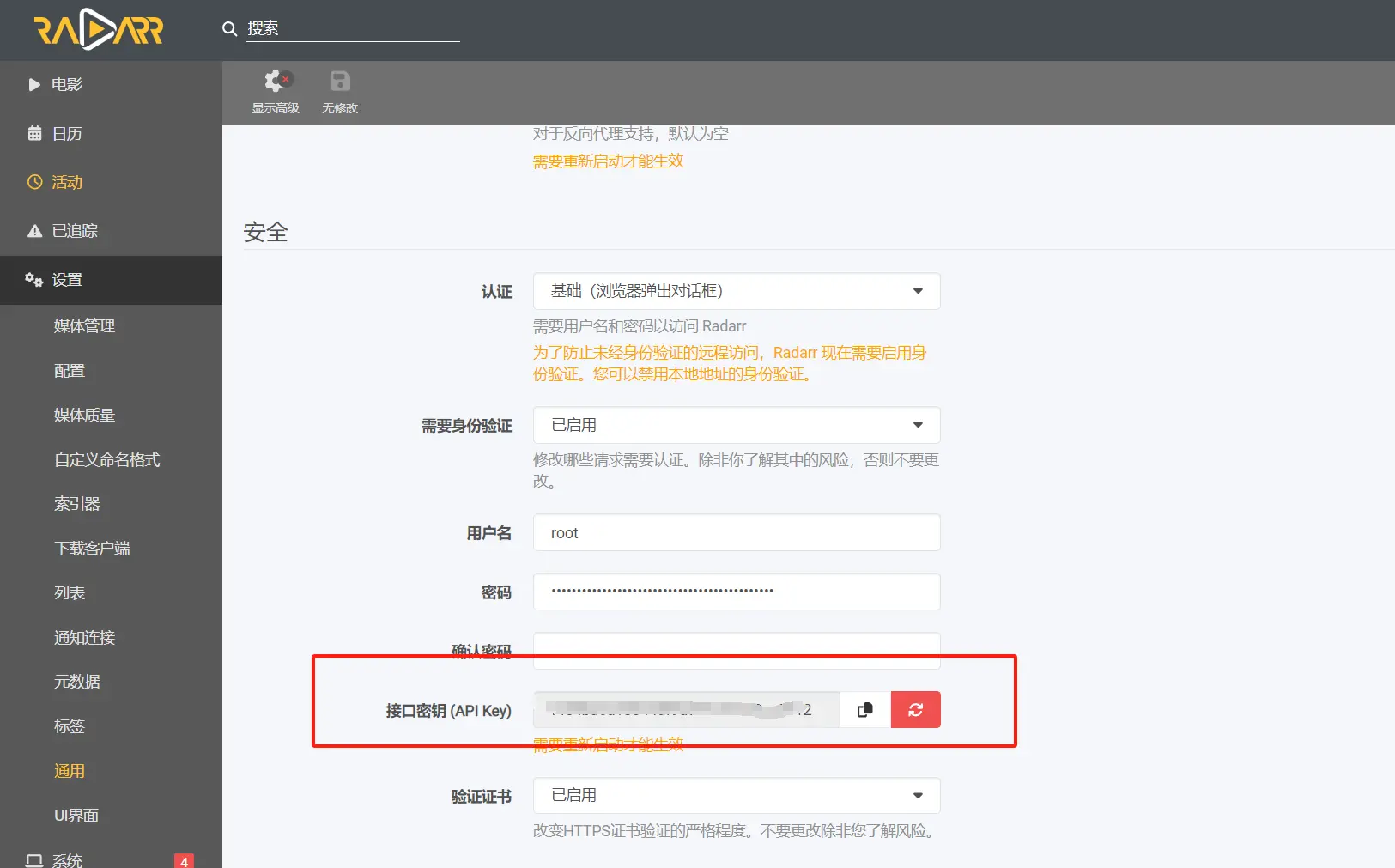
设置好prowlarr后,点击同步进行索引同步
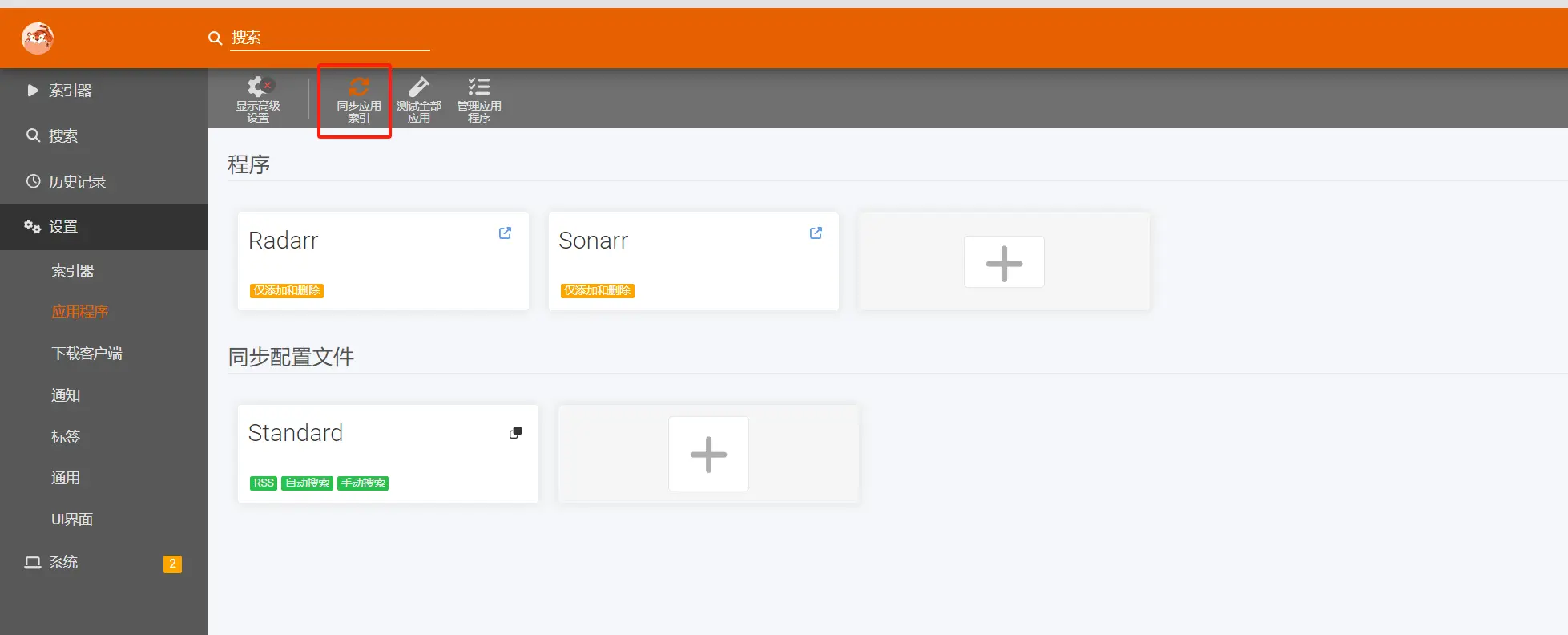
6.1.5、下载客户端
在下载客户端接口,我们添加我们在第五章安装的qbittorrent,填入对应的ip地址、端口、用户名、密码 最后点击测试看是否通过
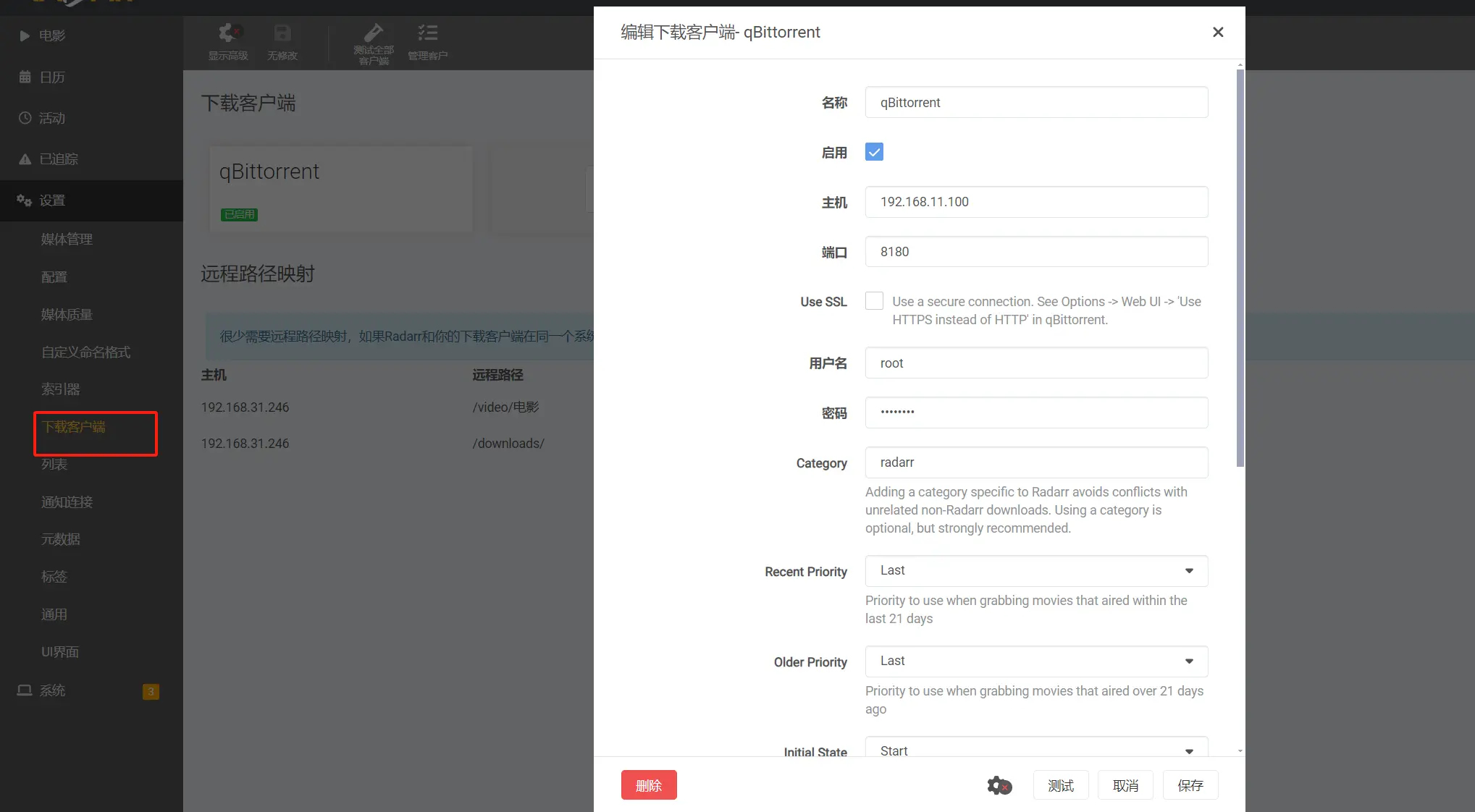
6.2、 Sonarr
Sonarr设置于Radarr类似,教程忽略
7、播放器服务安装及使用
7.1、EMBY播放服务器
注册表搜索lovechen-embyserver镜像,进行下载安装
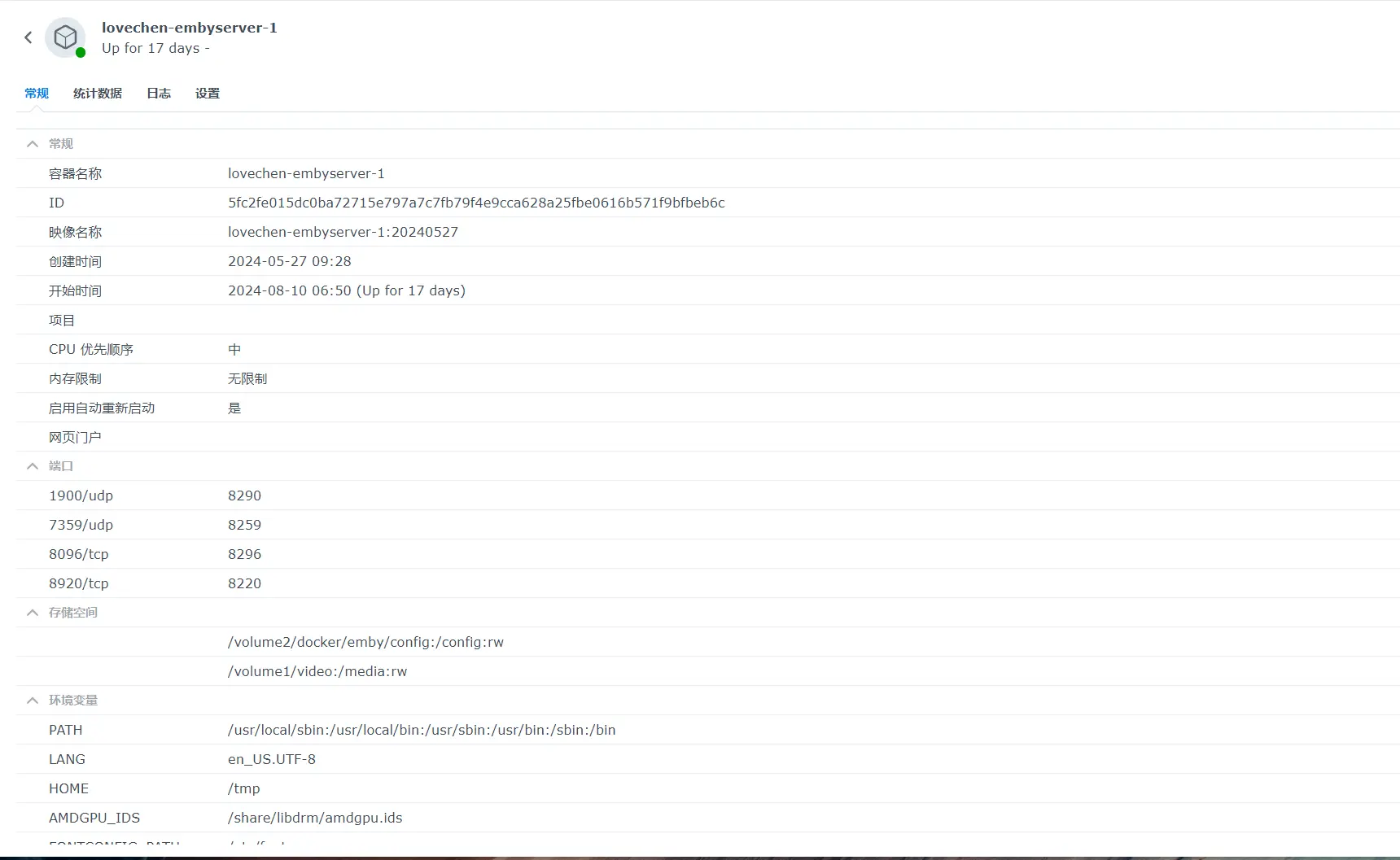
配置端口及配置映射文件和媒体资源映射文件
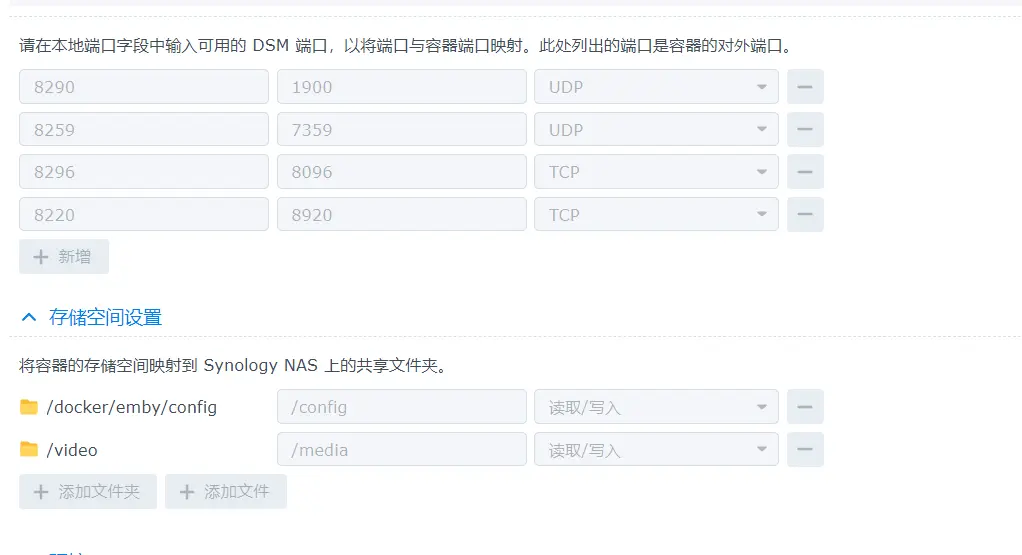
启动完成后,打开http://192.168.xxx.xxx:8296/,进入emby服务端界面,可配置自己的媒体资源库,比如电影一个,电视剧一个
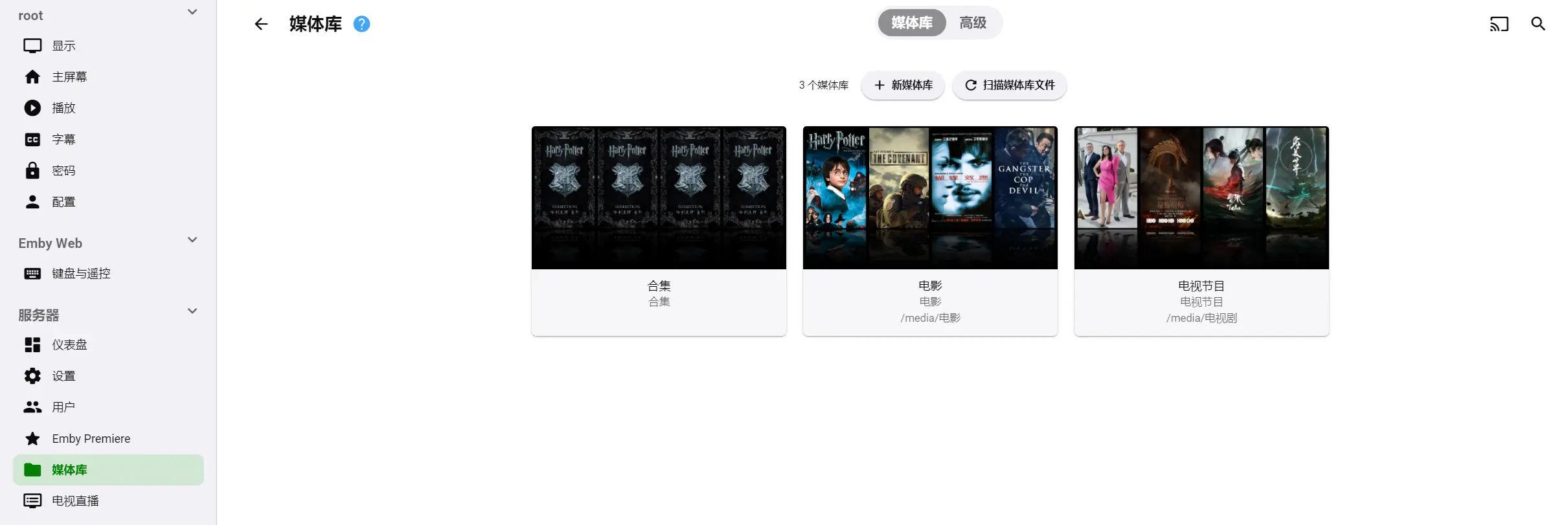
7.2、Android/TV Emby播放客户端
Android,和对应的TV版本均使用apk进行安装,安装包可直接去官网进行下载,均可免费使用
android: https://emby.media/emby-for-android.html
tv: https://emby.media/emby-for-android-tv.html
打开输入自己的emby server的ip地址和端口,使用用户名密码即可登录观看
8、手机端软件安装及配置
手机端需要下载Lunasea软件
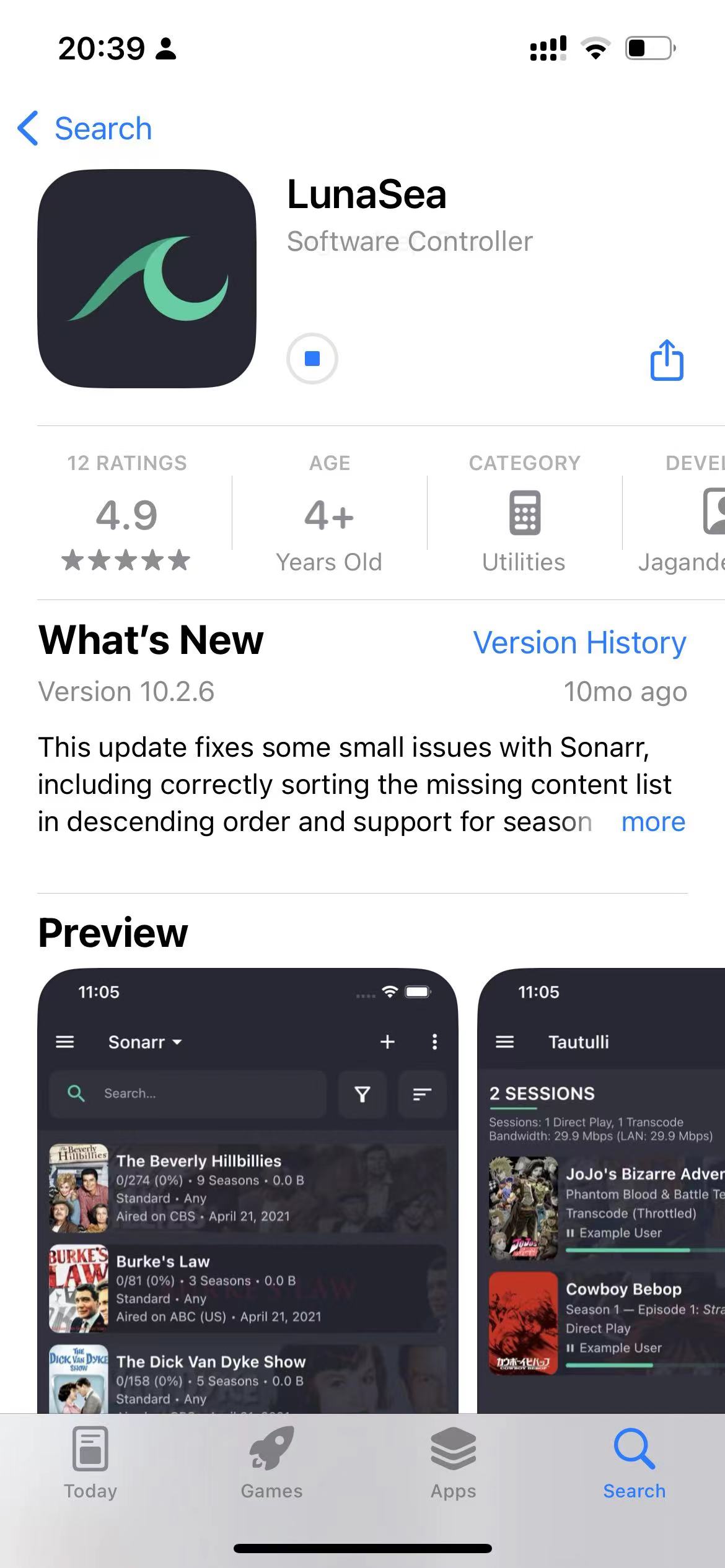
下载完成打开,进入Settings,点击Configuration
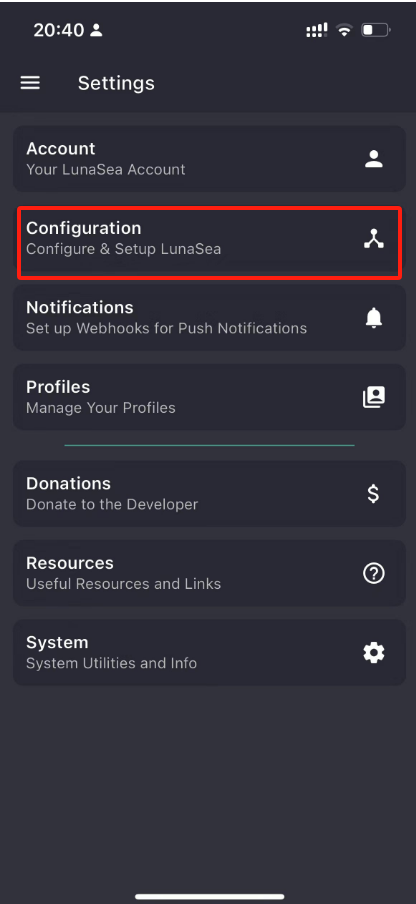
进入Configuration菜单页,即可看到Radarr和Sonarr的配置,我们分别点击进入
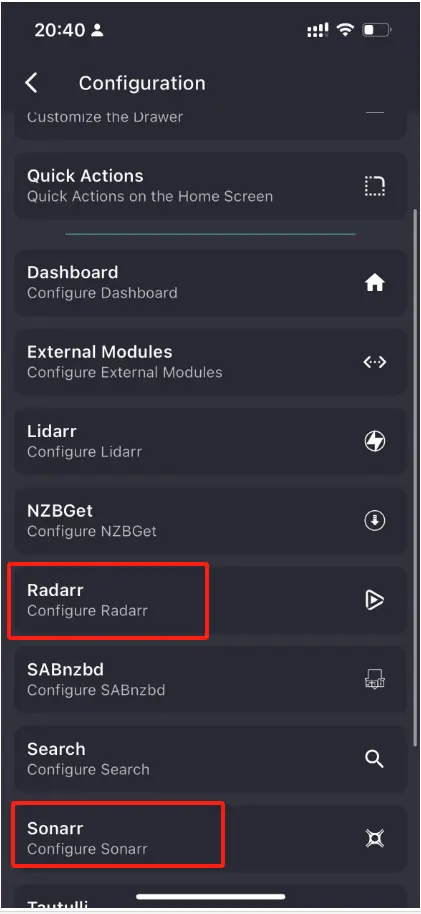
然后点击Connection Details,输入你的Radarr的地址,和API KEY(在网页端设置-通用里面查看),点击test,观察是否成功
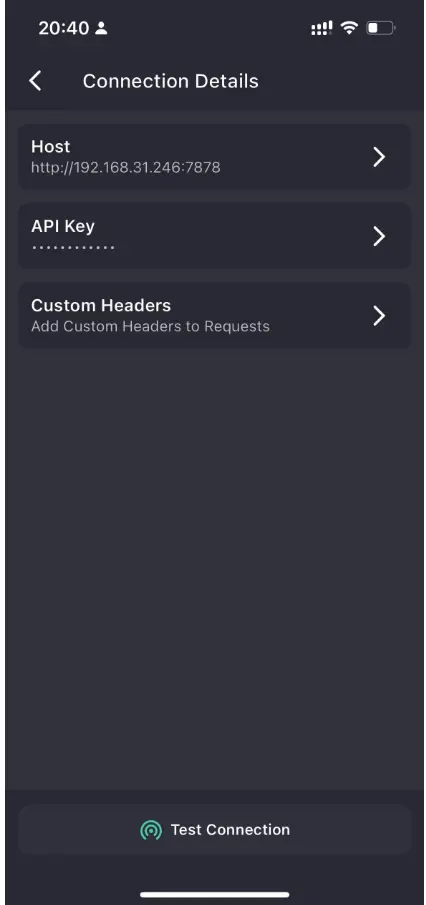
设置完成后回到最初的页面,点击Dashboard,再点击Radarr,即可进入Radarr软件,可以查看自己监控的电影,
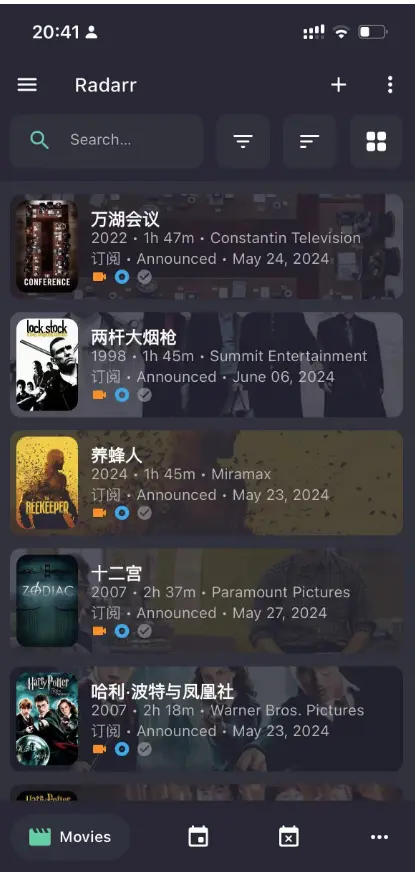
9、全自动追剧操作体验
9.1、Radarr 演示操作
打开Lunasea,进入radarr,点击上方搜索,输入我们要监控的电影名称
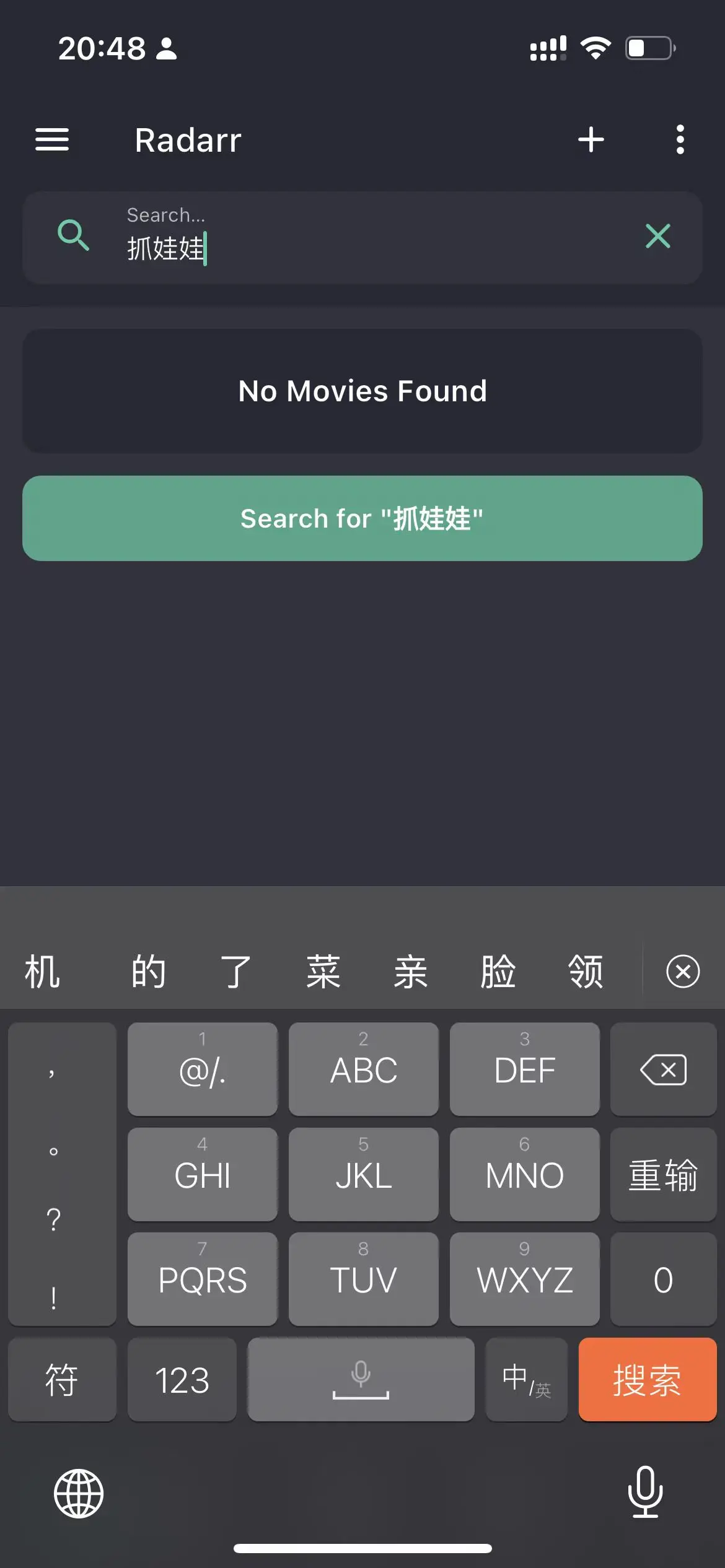
搜索后,选择符合的电影
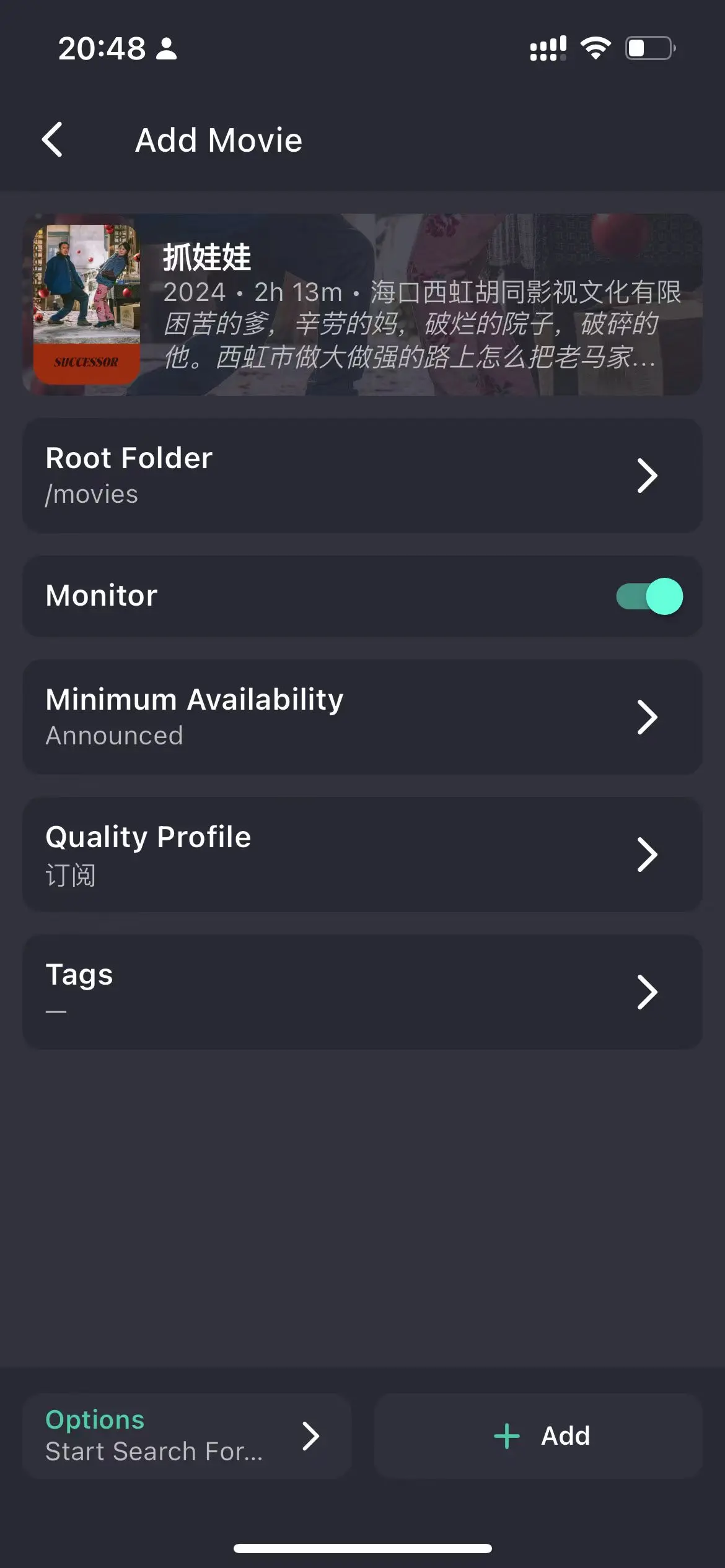
点击页面Add按钮,即可将电影加入到监控列表中,后台会定期检测是否有BT资源,如果有会按照我们设置的媒体质量进行下载
PS: Lunasea配置的均是内网环境地址,理论上只能在当前wifi网络下进行使用,其他地方使用不了,如需随时随地使用,还要配置内网穿透